-
데이터 복구
- Android기기
- 데이터 복구 무료
- 데이터 복구 프로
- 데이터 복구 App
- PC 버전
- 손상된 동영상 복구
- 손상된 사진 복구
- 손상된 파일 복구
- 온라인 도구
- 온라인 동영상 복구
- 온리인 사진 복구
- 온리인 파일 복구
- 파티션 관리
- 백업 & 복원
- 멀티미디어
- 유틸리티
데이터 전송 파일 관리 아이폰 도구 기타 제품- 지원
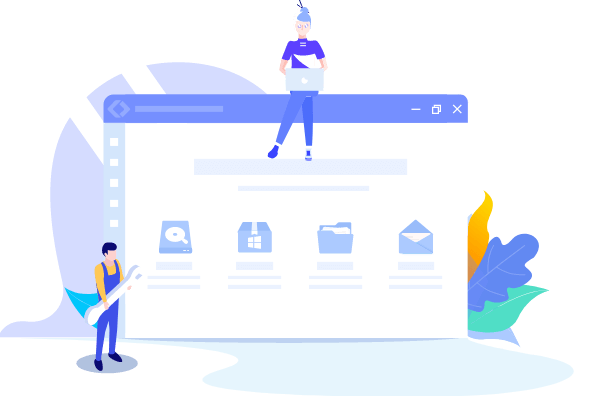
EaseUS Todo Backup
- 간단한 클릭만으로 개인 파일을 안전하게 백업하고 복원할 수 있습니다.
- 한 번의 클릭으로 시스템을 빠르게 복제, 업그레이드 또는 전송할 수 있습니다.
- 성공률 99.7%
- 간단한 단계로 데이터 백업
Windows 10 업데이트 중단 문제 해결
개요:
업데이트 확인 중 Windows 10 업데이트가 멈췄습니까? 이 페이지에서는 간단한 3단계로 이 문제를 해결하는 방법을 보여줍니다. 이제 성공적으로 PC에 Windows 10 업데이트를 쉽게 다운로드하고 설치해 보십시오.
업데이트 확인 문제에서 Windows 10 업데이트가 멈춤 현상
이제 Microsoft는 일련의 Windows 10용 업데이트를 출시하고 있으며 사용자는 Windows 업데이트 또는 Windows 설치 프로그램을 통해 새 빌드를 쉽게 다운로드하고 설치할 수 있습니다. 그러나 때로는 의도한 대로 일이 잘 풀리지 않을 때가 있습니다. 많은 사용자가 Windows 10 업데이트가 업데이트 확인에서 멈춰서 다운로드 및 설치에 실패했다고 보고했습니다. 프로세스는 항상 0%로 유지되며 절대 진행되지 않습니다.

새로운 Windows 10 업데이트를 받는 동안 비슷한 문제가 발생한 적이 있습니까? 괜찮아요! 이 페이지에서는 Windows 10 업데이트가 업데이트 확인 시 중단되는 문제를 간단한 3단계로 해결하는 방법을 보여줍니다.
참고: Windows 10 업그레이드 중 언제든지 다운로드 중단, 설치 실패, 이전 버전 Windows 복원, 데이터 손실 등과 같은 예기치 않은 사고가 발생할 수 있으므로 EaseUS Windows 백업 을 사용하여 PC의 전체 백업을 생성하는 것이 좋습니다.
업데이트 문제 확인 시 Windows 10 설치가 중단되는 문제를 해결하는 단계
1단계. Windows 업데이트 서비스 중지
- 검색창에 명령 프롬프트를 입력하여 마우스 우클릭하고 "관리자 권한으로 실행"을 선택합니다.
- net stop wuauserv 를 입력하여 Windows 업데이트 서비스를 중지합니다.
- Windows 업데이트 서비스가 성공적으로 중지되었습니다란 메세지가 뜰때까지 기다리시고 명령 프롬프트 창을 닫지 마십시오. 나중에 필요합니다.
2단계. 두 개의 폴더 삭제
C:\Windows\SoftwareDistribution으로 이동하여 "DataStore" 및 "Download" 폴더의 모든 파일을 삭제합니다.
3단계. Windows 업데이트 서비스 시작
명령 프롬프트 창에서 net start wuauserv 를 입력하여 Windows 업데이트 서비스를 시작합니다.
세 단계를 모두 완료한 후 컴퓨터를 다시 시작하고 새 Windows 10 업데이트를 받을 수 있습니다. 설치 창이 업데이트 받기를 매우 빠르게 완료한 후 창이 설치 준비 완료로 변경된 것을 확인할 수 있습니다. 설치를 누르면 지금부터 설치 프로그램이 업데이트 확인에 멈추지 않고 제대로 작동합니다.
- 관련 정보
- EaseUS 알아보기
- 리셀러
- 제휴 문의
- 고객센터
- 계정 찾기


